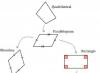Datora veiktspēja lielā mērā ir atkarīga no RAM. Tāpēc ir īpaši svarīgi, lai datorā instalētā RAM darbotos pareizi. Diemžēl nereti lietotāji atklāj, ka dators neatpazīst instalēto OS. Šajā rakstā mēs izdomāsim, kā rīkoties, ja dators neredz RAM.
Pirmais un visizplatītākais iemesls ir Windows 32 bitu versija. Ne visi lietotāji zina un saprot atšķirību starp Windows 32 un 64 bitu versijām. Jāapzinās, ka 32 bitu sistēma neredzēs vairāk par četriem gigabaitiem RAM. Tāpēc, ja jūsu datoram ir 6 vai vairāk gigabaitu RAM, neinstalējiet Windowsx32. Pretējā gadījumā 2 gigabaiti netiks izmantoti. Ja tas ir jūsu gadījumā, Windows x64 instalēšana novērsīs problēmu.
Vēl viens svarīgs punkts, ko daudzi arī neievēro, ir operētājsistēmas izlaišanas nozīme. "Sākotnējais", "Maksimums", "Mājas" - tie nav tikai vārdi. Maksimālā pieejamā RAM ir atkarīga no izlaiduma. Piemēram, Windows 7 pamata mājas versijā lietotājam ir pieejami tikai 8 gigabaiti RAM, pat ja ir instalēta 64 bitu operētājsistēma. Tāpēc noteikti izlasiet visus ierobežojumus, kas attiecas uz jūsu instalētās operētājsistēmas versiju vai tajā, kuru plānojat instalēt.


Turklāt mātesplatē var būt ierobežojums attiecībā uz maksimālo RAM apjomu. OP moduļu slotu skaits negarantē, ka "mātesplate" darbosies ar visiem. To var uzzināt, izmantojot BIOS. Lai to izdarītu, nospiediet tastatūras taustiņu F2 vai Dzēst (var būt cits, atkarībā no datora zīmola). Atverot BIOS, varat redzēt, cik daudz RAM ir jūsu datora mātesplatē.

Neaizmirstiet, ka RAM moduļi var būt nepareizi instalēti, kā rezultātā sistēma tos neatklāj. Ja jums jau ir bijusi pieredze datora izjaukšanā, atvienojiet to no tīkla, izjauciet korpusu un noņemiet un pēc tam ievietojiet no jauna OP kronšteinus. Katram gadījumam mēģiniet notīrīt katra moduļa kontaktus ar parasto dzēšgumiju. Lūdzu, ņemiet vērā, ka dažos gadījumos ir nepieciešams uzstādīt moduļus noteiktos slotos. Šo informāciju var atrast "mātesplates" instrukcijās.
Papildus visiem iepriekš minētajiem iemesliem var būt jebkura OP moduļa banāla kļūme. Lai to pārbaudītu, ieteicams pārbaudīt RAM darbību. Vairāk par to varat lasīt rakstā "Kā pārbaudīt datora operatīvo atmiņu".
Tagad jūs zināt, kā rīkoties, ja dators neredz RAM. Rakstiet komentāros, vai šis raksts jums palīdzēja, dalieties ar citiem lietotājiem savā pieredzē līdzīgu problēmu risināšanā un uzdodiet visus interesējošos jautājumus par apspriesto tēmu.
Teorētiski RAM instalēšana ir tāda, ka jums ir jāievieto atmiņas kartes atbilstošajos datora mātesplates slotos un jāieslēdz. Faktiski bieži rodas dažādas problēmas, kurās Windows neredz RAM. Šīs problēmas var izraisīt gan aparatūras, gan programmatūras problēmas. Šajā rakstā mēs apskatīsim visbiežāk sastopamos iemeslus, kas izraisa situāciju, kad Windows 7 vai Windows 8 neredz visu RAM apjomu.
Jūs izmantojat operētājsistēmas Windows 7 vai Windows 8 32 bitu versiju
Maksimālais RAM apjoms, ko var "redzēt" 32 bitu Windows versijas, ir 4 GB. Tāpēc, ja jums ir vairāk RAM, jums vajadzētu instalēt 64 bitu, lai izmantotu šīs atmiņas priekšrocības. Lai uzzinātu, kura Windows versija ir instalēta jūsu datorā, vadības panelī atveriet vienumu "Sistēma" (vai ar peles labo pogu noklikšķiniet uz "Mans dators" un atlasiet "Properties").

Vienumā "Sistēmas tips" tiks parādīta informācija par jūsu Windows versijas bitumu. Tomēr ne tikai sistēmas bitums var ietekmēt pieejamās RAM apjomu sistēmā Windows.
Jūsu Windows versijai ir maksimālais atmiņas ierobežojums
Papildus operētājsistēmas bitness, numurs redzamā atmiņa ietekmē arī to, kuru Windows versiju izmantojat. Piemēram, ja datorā ir instalēta operētājsistēma Windows 7 Starter, maksimālā pieejamā RAM ir 2 GB, nevis 4. Windows 7 Home Basic lietotājiem ir pieejama tikai 8 GB RAM, pat ja viņi izmanto operētājsistēmas 64 bitu versiju . .. Līdzīgi ierobežojumi ir arī jaunākajai versijai - Windows 8.
| Versija | X86 | X64 |
| Windows 8 Enterprise | 4 GB | 512 GB |
| Windows 8 Professional | 4 GB | 512 GB |
| Windows 8 | 4 GB | 128 GB |
Maksimālais pieejamās RAM RAM apjoms operētājsistēmā Windows 8
| Versija | X86 | X64 |
| Windows 7 Ultimate | 4 GB | 192 GB |
| Windows 7 Enterprise | 4 GB | 192 GB |
| Windows 7 Professional | 4 GB | 192 GB |
| Windows 7 Home Premium | 4 GB | 16 GB |
| Windows 7 Home Basic | 4 GB | 8 GB |
| Windows 7 starteris | 2 GB | Nav pieejams |
Atmiņa tiek atvēlēta integrētās videokartes vai cita aprīkojuma darbībai
Dažāda datoru aparatūra savam darbam var izmantot daļu no sistēmas RAM. Visizplatītākā iespēja ir RAM izmantošana, izmantojot integrētos video kontrolleri (integrētā videokarte). Bet šī nav vienīgā iespēja, ja aparatūra izmanto RAM.
Tajā pašā "Sistēmas" logā var redzēt iebūvētās videokartes un citas datortehnikas izmantotās RAM apjomu. Ja tiem ir piešķirta atmiņa, jūs redzēsit divas vērtības - instalēto RAM un pieejamo lietošanai, kas tiks parādītas iekavās. Attiecīgi atšķirība starp tām ir RAM apjoms, ko ierīces paņēma sev.
Mātesplatē ir ierobežots atmiņas apjoms
Mātesplatēm ir arī pieejamie RAM ierobežojumi. Tas, ka visi atmiņas moduļi iekļaujas slotos, nenozīmē, ka mātesplate spēj strādāt ar visu šo atmiņu.

Lai uzzinātu, vai mātesplatē ir redzama atmiņa, ievadiet datora BIOS. Lai to izdarītu, tūlīt pēc datora ieslēgšanas un pirms operētājsistēmas palaišanas nospiediet tam atbilstošo pogu, informācija par to parasti tiek parādīta ekrānā (parasti tas ir F2 vai Dzēst). Lielākajā daļā BIOS versiju informāciju par instalēto atmiņu redzēsit jau pirmajā ekrānā.
Ja visa atmiņa ir redzama BIOS, bet ne operētājsistēmā Windows, tad mēs meklējam problēmu sistēmā Windows. Ja atmiņa netiek parādīta BIOS, problēma jāmeklē zemākā līmenī nekā operētājsistēma. Lai sāktu, jums vajadzētu iepazīties ar mātesplates specifikācijām (piemēram, atrast to internetā).
Nepareizi instalēta atmiņa
Ja esat pārliecināts, ka mātesplate atbalsta visu instalētās atmiņas apjomu, bet tā joprojām neparādās BIOS, ir lietderīgi pārbaudīt, vai tā ir ievietota pareizi.
Atvienojiet datoru, atveriet to, labāk, ja tas ir iezemēts. Izņemiet atmiņas kartes un kārtīgi novietojiet tās atpakaļ vietā, pārliecinoties, ka atmiņa ir pareizi ievietota. Varat arī notīrīt RAM kontaktus, izmantojot cieto dzēšgumiju.
Dažos gadījumos, lai pareizs darbs RAM ir jāinstalē konkrētos savienotājos - šajā gadījumā meklējiet informāciju datora mātesplates instrukcijās.
Vēl viens veids, kā diagnosticēt problēmas atmiņas moduli, ir izņemt tos pa vienam, pēc tam ieslēgt datoru un redzēt pieejamās atmiņas apjomu.
Problēmas ar pašu RAM
Ja jums ir atmiņas problēmas, tas var būt iemesls. Varat izmantot atmiņas pārbaudes utilītu, piemēram, memtest86, vai izmantot Windows iebūvēto atmiņas diagnostikas utilītu. Varat arī ieteikt pārbaudīt atmiņas sloksnes pa vienai, instalējot tās datorā – tā varēsiet precīzāk noteikt bojāto moduli.
Es ceru, ka šis raksts par iespējamiem iemesliem, kāpēc dators neredz atmiņu, palīdzēs atrisināt problēmu.
Strādājot ar Windows sistēmām, daudzi lietotāji var dzirdēt sūdzības par to, ka dažreiz dators neredz RAM pilnībā vai viss instalētais apjoms izrādās nav pieejams lietošanai. Ne visi zina, kāpēc tā notiek, tāpēc ir vērts izprast šo problēmu, un tajā pašā laikā noskaidrot, kādus konkrētus pasākumus var veikt, lai situāciju labotu, ja, protams, tas ir iespējams.
Kāpēc dators neredz RAM
Sāksim ar šīs parādības cēloņu noskaidrošanu. Vissvarīgākais nosacījums visa instalētā RAM apjoma noteikšanai lielākā daļa ekspertu sauc ierobežojumus no mātesplatēm un operētājsistēmas... Piemēram, kāpēc dators neredz otro, kas tiek instalēts papildus? Jā, tikai tāpēc, ka mātesplate nespēj atbalstīt RAM apjomu, kas pārsniedz noteikto ierobežojumu. Tāpat iemesls var būt tas, ka ir iespējams ievietot papildu atmiņas kartes noteiktā slotā tikai līdz noteiktai robežai.
Svarīga loma ir arī Windows saimes operētājsistēmām. Viņu problēma ir katrai konkrētai modifikācijai izmantotajā arhitektūrā (x86 vai x64). 32 bitu operētājsistēmām RAM izmantošanas ziņā ir stingri ierobežots tikai 4 GB. Dažas tās pašas Windows 7 modifikācijas nosaka skaļumu, kas pārsniedz šo ierobežojumu, taču tās nekādā veidā nevēlas ar tām strādāt (lai gan tās var).
Bieži situāciju pasliktina tas, ka pašu "RAM" var aizņemt aktīvi sistēmas vai citi procesi, nemaz nerunājot par to, ka, ja mātesplatē ir integrēta Video-on-Board klases videokarte, un nav diskrēts, daļu RAM var rezervēt un zem tā. Visbeidzot, nav iespējams izslēgt situācijas, kad dators neredz otro RAM joslu, ja ir instalēti dažādi tā apjomi vai dažāda veida RAM. Un, protams, jūs nevarat atlaidi atbalstu no pašām primārajām I/O sistēmām. Ja BIOS neatpazīst atmiņu, piemēram, pašas novecojušas programmaparatūras vai nepareizi iestatītu iestatījumu dēļ, operētājsistēmā veiktās darbības arī to neatklās.
Nepareiza atmiņas karšu uzstādīšana
Pamatojoties uz iepriekš minēto, pāriesim pie iespējamiem pašreizējās problēmas risinājumiem. Vispirms pārbaudiet, vai pašas atmiņas kartes ir pareizi instalētas tīri fiziski.
Brīvs kontaktu kontakts var izraisīt šādas situācijas parādīšanos. Ja dators neredz otro operatīvo atmiņu, kas pēc klases atšķiras no pirmās sloksnes, lūdzu, ņemiet vērā, ka, piemēram, divu kanālu DDR sloksnēm, ieteicams instalēt tikai tā paša ražotāja un tikai tāda paša izmēra aparatūru. . Pats par sevi saprotams, ka nevar instalēt dažādus veidus (daži "speciālisti" mēģina apvienot, teiksim, DDR2 un DDR4, kas ir nepieņemami).
RAM problēmas
Diezgan bieži iemesls, kāpēc dators neredz RAM, var būt pašu sloksņu darbības traucējumi. Protams, mēs runājam par papildus uzstādītajiem apjomiem. Galu galā, ja RAM vispār netiktu atpazīta (tajā pašā BIOS sistēmā), datora palaišana būtu vienkārši neiespējama.
Lai neizmantotu trešās puses programmatūru, piemēram, Memetest86 +, ko parasts lietotājs var nesaprast, ieteicams veikt atmiņas pārbaudi, izmantojot sistēmas rīkus, izsaucot nepieciešamo rīku no izvēlnes Palaist ar kombināciju mdsched.

Šeit jums būs jāizmanto tūlītēja pārbaude ar atsāknēšanu. Tas ir iespējams, vismaz daļēji, bet problēma tiks novērsta.
Sistēmas bitu problēmas
Lielākā problēma ir instalētās operētājsistēmas bitness. Pati 32 bitu OS arhitektūra ir tāda, ka tā vienkārši nevar strādāt ar RAM apjomu, kas pārsniedz 4 GB. Šī problēma ir daļēji atrisināta, atspējojot ierobežojumu, kas tiks aprakstīts tālāk.

Bet, kā likums, ja plānojat datorā instalēt modernas programmas darbam ar multivides vai resursietilpīgām spēlēm, labāk ir pārinstalēt sistēmu, dodot priekšroku Windows x64 modifikācijām.
Konfigurācijas iestatījums
Operētājsistēmām Windows 7 un jaunākām versijām bieži tiek aprakstīta konfigurācijā esošo sāknēšanas iestatījumu problēma. Parasti ir ierobežojums ar noteiktu vērtību.

Ja šī iemesla dēļ dators neredz RAM, jums ir jāveic šādas darbības:
- Zvanīt konfiguratoram (msconfig).
- Sāknēšanas cilnē dodieties uz papildu iestatījumiem un noņemiet atzīmi no rindiņas, lai iestatītu maksimālo RAM.
- Pēc tam pilnībā restartējiet sistēmu.
Dators neredz pilnu RAM: problēmas ar videokarti
Vēl viena izplatīta situācija ir integrētas video mikroshēmas. Ar nelielu to atvēlētās atmiņas apjomu, lai nodrošinātu šādu ierīču pareizu darbību, RAM dēļ tiek rezervēts papildu apjoms (tas nedaudz atgādina vietas rezervēšanu cietajā diskā virtuālajai atmiņai). Šajā gadījumā iestatījumu var veikt tikai BIOS.

- Ieejot primārajā sistēmā, kad ieslēdzat datoru vai klēpjdatoru, jums ir jāatrod tāds vienums kā iebūvētās video atmiņas lielums, iebūvētais VGA kadra buferis, VGA koplietošanas atmiņas lielums utt.
- Iestatiet šo opciju uz Atspējots vai automātiska izmēra maiņa.
Rūpnīcas atiestatīšana un BIOS atjaunināšana
Tomēr gadās arī tā, ka dators neredz operatīvo atmiņu tikai tāpēc, ka tā netiek atpazīta tikai BIOS līmenī. Ir tikai divas iespējas: vai nu iestatījumi ir nepareizi, vai arī pašas primārās sistēmas novecojusi programmaparatūra nav paredzēta darbam ar jaunu aprīkojumu.

Pirmajā gadījumā pietiks vienkārši veikt pilnīgu parametru atiestatīšanu, izmantojot atbilstošo vienumu (Load Setup Defaults vai kaut ko līdzīgu), pēc kura sekos automātiska restartēšana.
Otrā iespēja ir nedaudz sarežģītāka, jo parastam lietotājam bieži vien ir grūti patstāvīgi atjaunināt programmaparatūru. Instalētajai programmaparatūrai pilnībā jāatbilst pašai primārajai sistēmai, un atjaunināšana jāveic ar vislielāko piesardzību, jo viens nepareizs solis var izraisīt visneparedzamākās sekas. Ar UEFI sistēmām viss ir daudz vienkāršāk, jo to atjauninājumus var instalēt tieši Windows vidē. Bet atkal, atjauninātajai programmaparatūrai jāatbilst visām instalēšanas prasībām (versijai, mikroshēmas ražotājam, izstrādātājam programmatūra utt.).
Daži nobeiguma vārdi
Atliek piebilst, ka gadījumā, ja pilnais un pieejamais RAM apjoms ir aptuveni vienā līmenī, varat mēģināt pārtraukt nevajadzīgus aktīvos procesus, atspējot dažus startēšanas vienumus vai deaktivizēt pat neizmantotos vai nevajadzīgos Windows sistēmu fona pakalpojumus un komponentus. , kas ievērojami samazinās operētājsistēmas slodzi.atmiņa un procesors, un pat palielinās veiktspēju.
Jautājumu skaits, kas saistīti ar visa RAM apjoma sistēmas redzamības problēmu, laika gaitā nesamazinās. Jāpiebilst, ka ar šo problēmu saskaras arī 64 bitu Windows lietotāji.
Mēģināsim noskaidrot, kāpēc, piemēram, OS 32 bitu versija 4 GB vietā redz tikai 3 GB, bet 64 bitu versija no instalētajiem 8 GB redz 7 GB.
32 biti
Principā 32 bitu sistēmām nevajadzētu būt problēmām piekļūt fiziskajai atmiņai līdz 4 GB. Bet praksē viss izskatās nedaudz savādāk. Šādas Windows versijas nespēj pilnībā izmantot RAM apjomu, jo noteikta daļa adrešu tiek atvēlēta datoru ierīču vajadzībām.
Parasti standarta polsterējums sākas no nulles pozīcijas, un ierīcēm adreses atrodas ceturtajā gigabaitā. Kamēr izmantotā RAM ir 3 GB robežās, konfliktu nav. Ja šis apjoms tiek pārsniegts, rodas situācija, kad RAM šūnas tiek apvienotas ar šūnām, kas ir piešķirtas ierīcēm, piemēram, grafikas adapterim. Lai izvairītos no konfliktiem šajā gadījumā, OS atsakās izmantot to RAM daļu, kurā ierīces adreses pārklājas.
64 biti
Kopš 64 bitu Windows sistēmas ir paredzēti darbam ar līdz 192 GB operatīvo atmiņu, šķiet, ka problēmām te noteikti nevajadzētu būt. Parasti tās nav, taču ir iespējamas noteiktas situācijas, kad joprojām ir jāsaskaras ar to, ka sistēma neredz visu RAM apjomu.
Pirmkārt, šāda veida sistēmām nav īpaša aprīkojuma, tas ir, jebkura datora ierīce ir paredzēta gan 32, gan 64 bitiem, un tas ļauj apgalvot, ka atmiņas šūnas ir paredzētas ierīcēm vienādos četros gigabaitos. Ja jūsu mātesplate nespēj pārsūtīt vai šī funkcija ir atspējota iestatījumos, atmiņas ierobežojumi 64 bitu sistēmā būs tādi paši kā 32 bitu sistēmā.
Protams, šāda situācija var rasties galvenokārt vecākām mašīnām. Lai gan jāatzīmē, ka jauni personālie datori var atšķirties pēc papildu adrešu līniju nemaršrutēšanas, kas neļauj piekļūt pārsūtītajai atmiņai. Piemēram, šajā situācijā skaļuma iestatīšana uz 8 GB ļaus piekļūt tikai 7 GB atmiņai. Tas var būt saistīts ar faktu, ka mātesplatē ir pievienotas tikai 33 adrešu līnijas.
Turklāt msconfig programmas iestatījumi, kas regulē atmiņas adrešu augšējo robežu, ir saistīti ar novirzīšanu. Ja šim iestatījumam ir parametrs 4096 MB, tad pārsūtīšana uz piekto gigabaitu nebūs iespējama un faktiskais atmiņas apjoms tiks samazināts līdz 3 GB. Lai no tā izvairītos, atspējojiet šo iestatījumu, ja tas ir aktivizēts:
- Windows meklēšanas lodziņā ievadiet programmas nosaukumu - msconfig, kas ļaus tai piekļūt;
- atveriet cilni "Lejupielādēt" un atlasiet "Papildu opcijas" un noņemiet atzīmi no vienuma "Maksimālā atmiņa".
Kāpēc vēl Windows neredz pilnu RAM
- Atkarībā no Windows izdevuma pastāv ierobežojumi. Piemēram, Windows 7 Starter atbalsta tikai 2 GB gan 32 bitu, gan 64 bitu versijā.
- Problēma var būt saistīta ar vecāku BIOS versiju. Novecojusi versija neļaus piekļūt visai fiziskajai atmiņai.
- Var rasties problēmas ar atmiņas kartes ievietošanu slotā. Lai atrisinātu šo problēmu, izslēdziet datoru un, ja jums ir divas atmiņas kartes, nomainiet tās, kas ļaus jums identificēt problēmu.
Kā uzzināt pieejamās un instalētās atmiņas apjomu sistēmā Windows 7
- Aktivizējiet pogu "Sākt" un ar peles labo pogu noklikšķiniet uz vienuma "Dators", kur jāizvēlas rinda "Properties".
- Atvērtajā logā var redzēt līniju ar
Pēc jaunināšanas uz Windows 10 daudzi lietotāji sāka sūdzēties par nepilnīga RAM daudzuma izmantošanas problēmu. Piemēram, ņemsim gadījumu no Microsoft foruma. Instalējot 6 GB RAM operētājsistēmā Windows 10 32, tika parādīts tikai 3,92 GB. Viss RAM apjoms nebija pieejams, vai drīzāk, sistēma to vienkārši neredzēja. Dažos gadījumos šo problēmu palīdzēja atrisināt RAM sloksņu pārinstalēšana un kontaktu tīrīšana. Tomēr vairākos gadījumos šo problēmu nebija iespējams atrisināt.
Veidi, kā pielāgot visas RAM displeju operētājsistēmā Windows 10
Ja saskaraties ar situāciju, kad operētājsistēmā Windows 10 nav pieejama visa RAM un neesat nomainījis moduļus, veiciet tālāk norādītās darbības.
- Nospiediet "Win + R" un ievadiet "msconfig".
- Tiks atvērts sistēmas konfigurācijas logs. Dodieties uz cilni "Lejupielādēt". Noklikšķiniet uz pogas "Papildu opcijas".

- Atvērsies neliels logs. Šeit jums ir jānoņem atzīme "Maksimālā atmiņa".

- Pēc izmaiņu saglabāšanas jums ir jārestartē dators un jāpārbauda, cik daudz atmiņas tiek izmantots.
Ja operētājsistēmā Windows 10 nav redzams pilns RAM apjoms, ir vērts izņemt sloksnes no slotiem un samainīt. Mēs iesakām arī notīrīt RAM moduļu kontaktus. Lai to izdarītu, paņemiet gumijas joslu un uzmanīgi noslaukiet netīrumus no kontaktiem.

Ja moduļus ievietosit nepareizi, ziņa tiks pārsūtīta, kad dators sāks darboties. Jums būs jāatgriež moduļi savās vietās un jārestartē dators. Pēc Windows 10 32 bitu ielādes jums ir jālejupielādē programma MemTest86 un jāpārbauda RAM darbība.
Ja ar moduļiem viss ir kārtībā, bet Windows neredz visu RAM, iespējams, ka lietojat vecā versija mātesplates programmaparatūra un jums ir jāatjaunina BIOS, kā arī jāpārbauda daži tās parametri.
- Pirmais BIOS parametrs, kas ir atbildīgs par stabilu RAM darbību, ir atmiņas pārdalīšana. Dažādās programmaparatūras versijās šo sadaļu var saukt atšķirīgi (atmiņas caurumu pārveidošana, H / W DRAM vairāk nekā 4 GB pārveidošana, aparatūras atmiņas caurums). Tāpēc ir vērts detalizēti izpētīt tāfeles instrukcijas vai atrast izmantotās BIOS versijas aprakstu.
Atmiņas pārdalīšanas funkcija pārsūta paplašināšanas karšu izmantotos adrešu blokus uz adrešu telpu, kas pārsniedz 4 GB. Tādējādi ir iespējams palielināt RAM apjomu (pretējā gadījumā Windows 10 redzēs 3-3,5 GB). Lai pilnībā atbalstītu šādu apjomu, ir jāizmanto 64 bitu procesori un OS 64 bitu versijas (vai 32 bitu operētājsistēmu serveru versijas, kas ļauj paplašināt fiziskās adreses PAE). Ja RAM apjoms ir mazāks, noteikti atspējojiet šo opciju (Disabled), jo var rasties problēmas ar RAM darbību. Atmiņas pārdalīšanas iespējošana — vērtība Enabled.

- Atmiņas opcijas AGP video apertūrai ir atmiņas apjoms, ko sistēma koplieto ar video adapteri. Tas ir nepieciešams, lai parādītu tekstūras un renderētu attēlus. Sistēma var neizmantot šo atmiņas apjomu, ja to bloķē video adapteris. Ir tikai viens veids, kā to iespējot: sāknējiet BIOS, atlasiet AGP diafragmas lielumu. Noklusējuma vērtības ir 32 MB, 64 MB, 128 MB un Auto. Mēs skatāmies, cik daudz atmiņas ir videokartei, un iestatām vēlamo vērtību pēc vērtības. Bieži vien tas ir 128 MB. Tomēr varat izmēģināt katru no iespējām, lai noskaidrotu, kura no tām nodrošina vislabāko rezultātu.

Pēc visu izmaiņu veikšanas BIOS iestatījumos jums ir jāielādē sistēma Windows un jāpārbauda, vai ir redzams viss RAM apjoms. Ja sistēma joprojām neredz RAM, ir vērts mēģināt ievietot citus moduļus slotā. Iespējams, vecās RAM sloksnes nav kārtībā vai tām ir defekti.
Lai iegūtu informāciju par to, kāpēc sistēma neredz visu RAM un kā to labot, skatiet videoklipu: